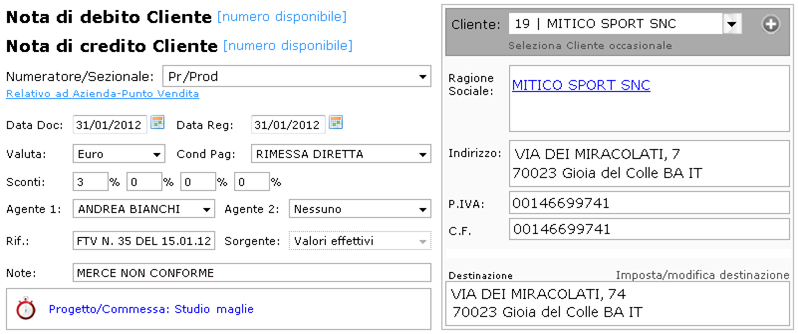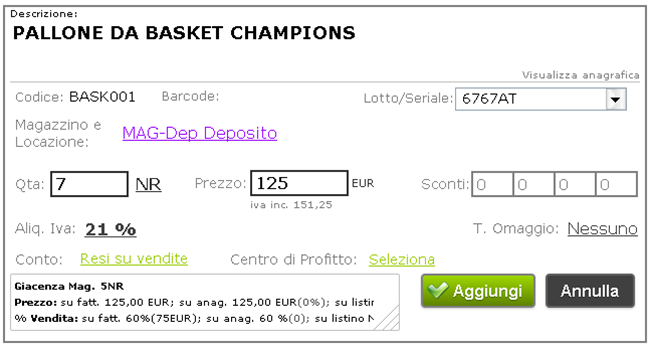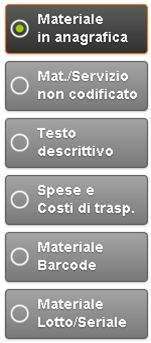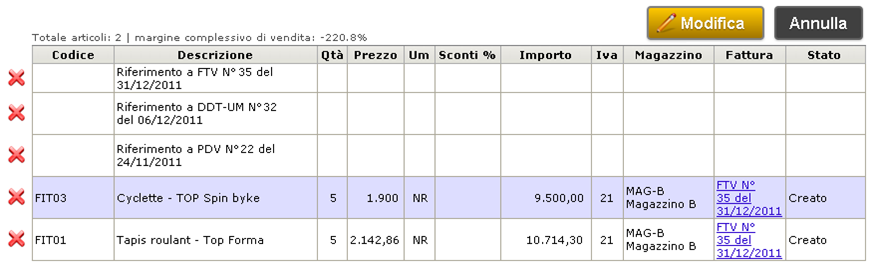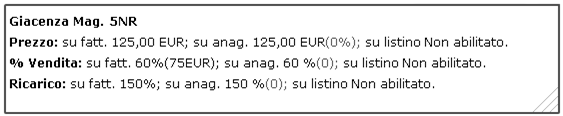Note di Variazione
Il venditore che deve rettificare le vendite fatte a causa, ad esempio, di beni venduti in numero inferiore, di materiali difettosi o cambiamenti delle condizioni contrattuali, ha necessità di gestire l’errata fatturazione con delle note di variazione, di accredito o di addebito.
L’azienda, emettendo la Nota di Credito, rettifica a proprio sfavore il documento gestionale precedente, sia sotto il profilo finanziario sia sotto quello economico (riduzione del credito di fornitura e storno di ricavo ed iva conseguente).
.
Attraverso la Nota di Debito, invece, l’azienda integra il precedente documento, finanziariamente ed economicamente (crescita del credito e aumento di conto ricavi ed iva relativa).
.
Con Giobby, per compilare entrambi i documenti, clicca sulle funzioni Nota di Credito e Nota di Debito, accessibili dal cassetto della Fattura di Vendita, nel Menù principale.
.
Testata della Nota Credito e Nota Debito
Il cliente, se presente nell’Anagrafica, compare già dopo aver digitato le prime lettere della ragione sociale o del suo codice; altrimenti, puoi inserirlo cliccando sul tasto +, a margine del riquadro. Invece, se non vuoi importare la nuova grafica nel gestionale , usa la funzione Cliente Occasionale e compila i campi proposti.
.
.
.
Se l’indirizzo è diverso da quello sociale, imposta una Destinazione differente.
.
Tra i dati di testata imposta il Numeratore/sezionale specifico a cui associare il documento, le Date del documento e gli eventuali Agenti di commercio associati al cliente, gli Sconti di testata (anche se non associati all’anagrafica cliente), le Condizioni di pagamento (anch’esse non necessariamente legate all’anagrafica) e, se il documento gestionale è relativo ad un Progetto/Commessa che hai creato, associalo attraverso l’apposita funzione.
.
Compila il documento
.
La compilazione di tutti i documenti gestionali di Giobby avviene selezionando il Tipo Riga: oltre alla dicitura che identifica l’oggetto del documento (nota di credito oppure nota di debito), è possibile inserire la motivazione ed i riferimenti al documento di origine.
.
.
.
.
Digita nel tipo riga Materiale in Anagrafica anche solo alcune lettere ed il gestionale visualizzerà l’elenco completo degli articoli caricati nell’anagrafica materiale che contengono le lettere inserite.
.
In caso di prodotti con Bar Code o con un codice Lotto/Seriale, utilizza l’apposito tasto per inserirli in sequenza, attraverso l’uso del lettore ottico di codici a barre.
.
.
.
Se non hai caricato il materiale in anagrafica , inseriscilo manualmente attraverso Mat./Servizio non codificato.
.
.
.
Usa il pulsante Testo descrittivo per inserire un testo nel documento.
.
.
Se devi riaccreditare o addebitare servizi aggiuntivi al tuo cliente, clicca su Spese e Costi di trasporto, inseriscine descrizione, quantità e prezzo, e conferma.
.
..
.
Con il pulsante Da Fattura importi velocemente nel documento, sulla base della fattura di vendita iniziale.
.
.
Le Informazioni supplementari evidenziano le informazioni principali sul prodotto/servizio codificato (Giacenza e Prezzo con relative % di vendita e di ricarico).
.
.
In caso di modifica su una riga, selezionala, apporta le correzioni e confermale attraverso il tasto Modifica; se invece devi cancellarla, clicca sul pulsante Elimina presente accanto alla relativa riga.
.
Totale documento
.
Alla fine della nota di credito/debito sono Riepilogate le informazioni del documento gestionale, come il Totale suddiviso tra imponibile ed imposta.
.
.
Il Castelletto Iva racchiude i dati relativi all’ imposta, suddivisi per aliquota;
.
con Allegati puoi unire i documenti alla nota di credito e alla nota di debito;
.
Nella sezione Dati di Trasporto inserisci le informazioni relative a data e ora dell’eventuale servizio, il totale dei colli con il peso, l’aspetto esteriore dei beni, le modalità di trasporto e il nome dell’incaricato del trasporto, in caso di spedizione mediante soggetti terzi.
.
In Scadenze gestisci i termini di pagamento, anche se diversi dalle condizioni selezionate in testata.
.
Giobby, quando salvi il documento, gli assegna un numero progressivo in modo da poterlo inviare per E-mail o stamparlo (usando un layout Personalizzato o utilizzando il modello predefinito fornito da Giobby).
.
.